安装Stable Diffusion指南
Stable Diffusion是一款开源、免费的应用程序,这意味着任何人都可以免费、不受限制地利用它进行AI绘画生成操作。其生态系统开放且在不同时期迅速发展。因此,安装和配置方式可能会随着时间推移而发生变化。随着软件的不断更新和改进,用户在不同版本中可能会遇到新的功能、改动或优化。为了确保使用者能够充分利用软件的最新功能和性能,建议随时查阅官方文档,以获取最新的安装指南和相关信息。这样可以确保用户始终采用最合适、最稳定的配置,以满足其特定需求。
1.关于Stable Diffusion
Stable Diffusion(简称SD)是由慕尼黑大学的CompVis研究团体于2022年首次提出的深度学习文本到图像生成模型。该项目在初创公司Stability AI、Runway的合作下,并得到了EleutherAI和LAION的支持,取得了显著的进展。
SD不仅能够生成指定内容的图片(图生图),还能用于已有图片内容的转绘(图生图),并可用于图像的局部重绘、外补扩充、高清修复,甚至实现视频的“动画化”生成。这些功能在后续会更新使用方案。
完成草图后,叠图使用Stable Diffusion进行生成。无论是插画还是3D效果都能得到良好的呈现

当然你不仅可以通过手绘草图,还能够通过输入关键词来引导模型创造出多个角度的图像

这一AI赋予了你更大的创作灵感的自由度,你可以探索不同主题、风格和视角的多样性。无论是描绘特定场景、情感还是概念,只需输入相关的关键词,Stable Diffusion就能够为你呈现出独特而生动的创作。为你提供了更多探索创意的可能性。关于Stable Diffusion的新功能怎么使用、创作技巧怎么操作后续将不定期更新~期待在未来的更新中与你一同探索AI创作的无限可能性。
2.你的电脑是否能够运行Stable Diffusion(SD),需要考虑以下配置需求:
这些配置建议是基于官方说明和广大用户的使用体验总结而来。在实际使用过程中,具体需求还可能受到任务复杂性、模型规模以及其他因素的影响。为了达到最佳性能和体验,确保你的电脑符合或超过这些配置要求。在安装之前,也建议查阅最新的官方文档以获取任何额外的配置指南。
最低配置
-
显卡:民用级NVIDIA GeForce系列,例如GTX 1060
-
显存:最低4 GB显存
-
内存:8 GB RAM
-
存储:20 GB可用存储空间
-
操作系统:Windows 10、macOS 10.14+ 或 Ubuntu 18.04+
在上述推荐配置条件下,每张图的绘制时间约为1-2分钟,分辨率为512*512像素
推荐配置
-
显卡:NVIDIA GeForce GTX 1080 Ti 或更高级别
-
显存:8 GB或以上显存
-
内存:16 GB或以上 RAM
-
存储:50 GB可用存储空间,SSD推荐以提高性能
-
操作系统:Windows 10、macOS 10.14+ 或 Ubuntu 18.04+
在上述推荐配置条件下,每张图的绘制时间约为10-30秒,分辨率为512*512像素
Stable Diffusion在其他显卡和系统上也能运行,但与NVIDIA显卡相比,同等性能下可能会存在一定的速度和效率差距。
3.安装Stable Diffusion
Windows 系统
-
有一定的动手能力与计算机软件基础,并追求更高的自定义程度,可以尝试着自主安装部署
-
如果你接触电脑不多,计算机软件基础薄弱,可以考虑使用一些开发者为你准备的“整合包”。
这两种选择考虑到了用户的技术水平和需求差异。自主安装部署适合那些乐于定制和调整环境的用户,而整合包则提供了更简便的选择,使不太熟悉技术细节的用户也能轻松开始使用 Stable Diffusion 进行 AI 绘画学习。
Mac 系统
-
有一定的动手能力与计算机软件基础,并追求更高的自定义程度,可以尝试着自主安装部署
-
如果你接触电脑不多,计算机软件基础薄弱,并想以更轻松的方式开启 AI 绘画学习之路,可以考虑使用一些开发者为你准备的“整合包”。
对于 Mac 用户而言,目前主要的应用方式是通过自主安装部署来运行 Stable Diffusion。同时,一些开发者可能会提供适用于 Mac 生态系统的定制应用,但它们与标准的 WebUI 在逻辑和功能上存在较大差异。
4.第一种方式:自主安装部署
第一步:下载前置软件应用
-
下载 Python:Python官网
-
下载 Git:Git官网
-
下载对应显卡驱动:请根据你的显卡型号前往相应官方网站下载并安装
第二步:从代码仓库Git Clone(克隆)WebUI的本体包
- 打开命令提示符或 PowerShell,执行以下命令:

第三步:下载一个大模型(Checkpoint)手动放置在根目录下的模型文件夹内
-
请参考官方文档或相关资源,下载一个适用的大模型(Checkpoint),然
后将其手动放置在根目录下的模型文件夹内。按照视频指引完成前置安装。
第四步:双击运行webui-user.bat文件,自动下载部分并等待安装完成
- 在文件资源管理器中找到
webui-user.bat文件,双击运行。该脚本将自动下载并安装所需依赖项,等待安装完成。
第五步:等待安装完成
- 在命令提示符或 PowerShell 窗口中看到“Running on Local URL”等字样后,复制其后的链接,在浏览器中打开,即可进入 WebUI。
5.第二种安装方式
链接: https://pan.baidu.com/s/1XNaIDO_Fr_qdW9B6iXnZHw?pwd=cvnw
提取码: cvnw

- 解压文件 "sd-webui-aki-v4.1.zip"压缩包

- 双击sd-webui-aki-v4.1文件夹。找到A启动器
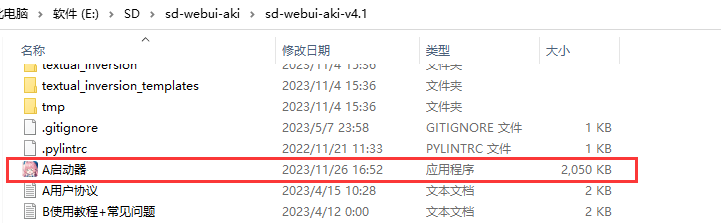
- 双击后等待更新
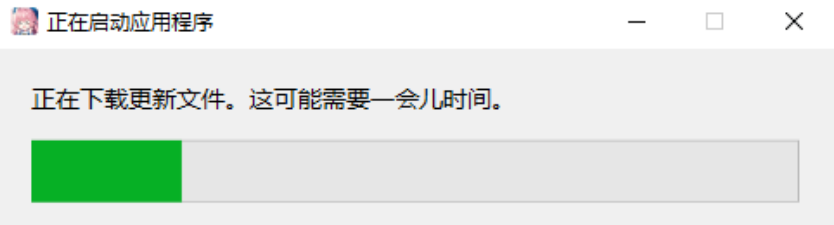
- 安装好后,一键启动即可
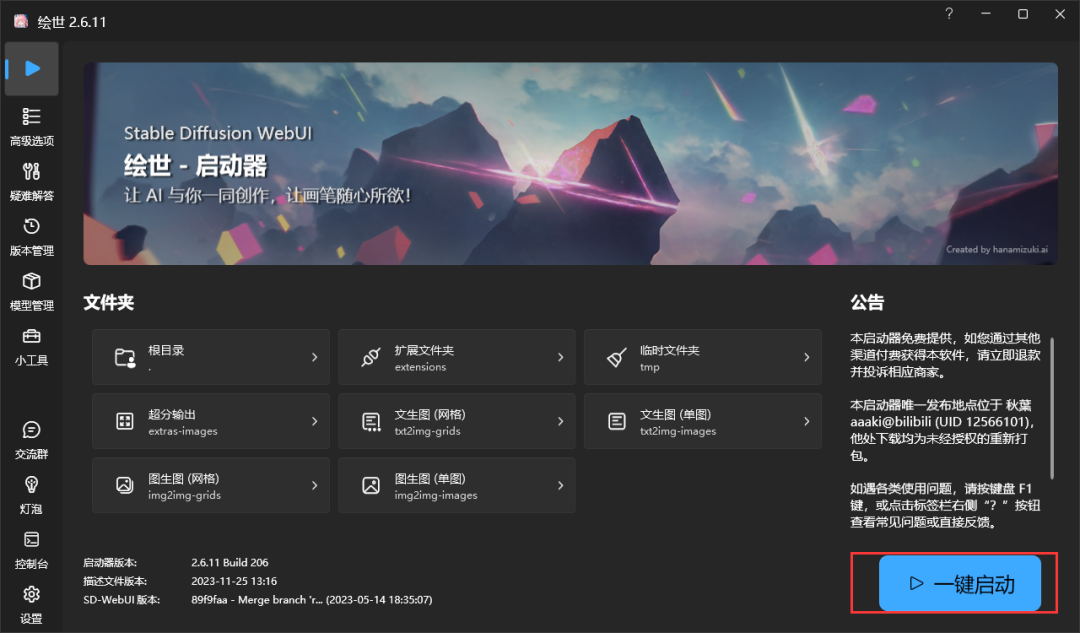
- 出现代码窗口为正常现象,等待即可

写在最后
感兴趣的小伙伴,赠送全套AIGC学习资料,包含AI绘画、AI人工智能等前沿科技教程和软件工具,具体看这里。
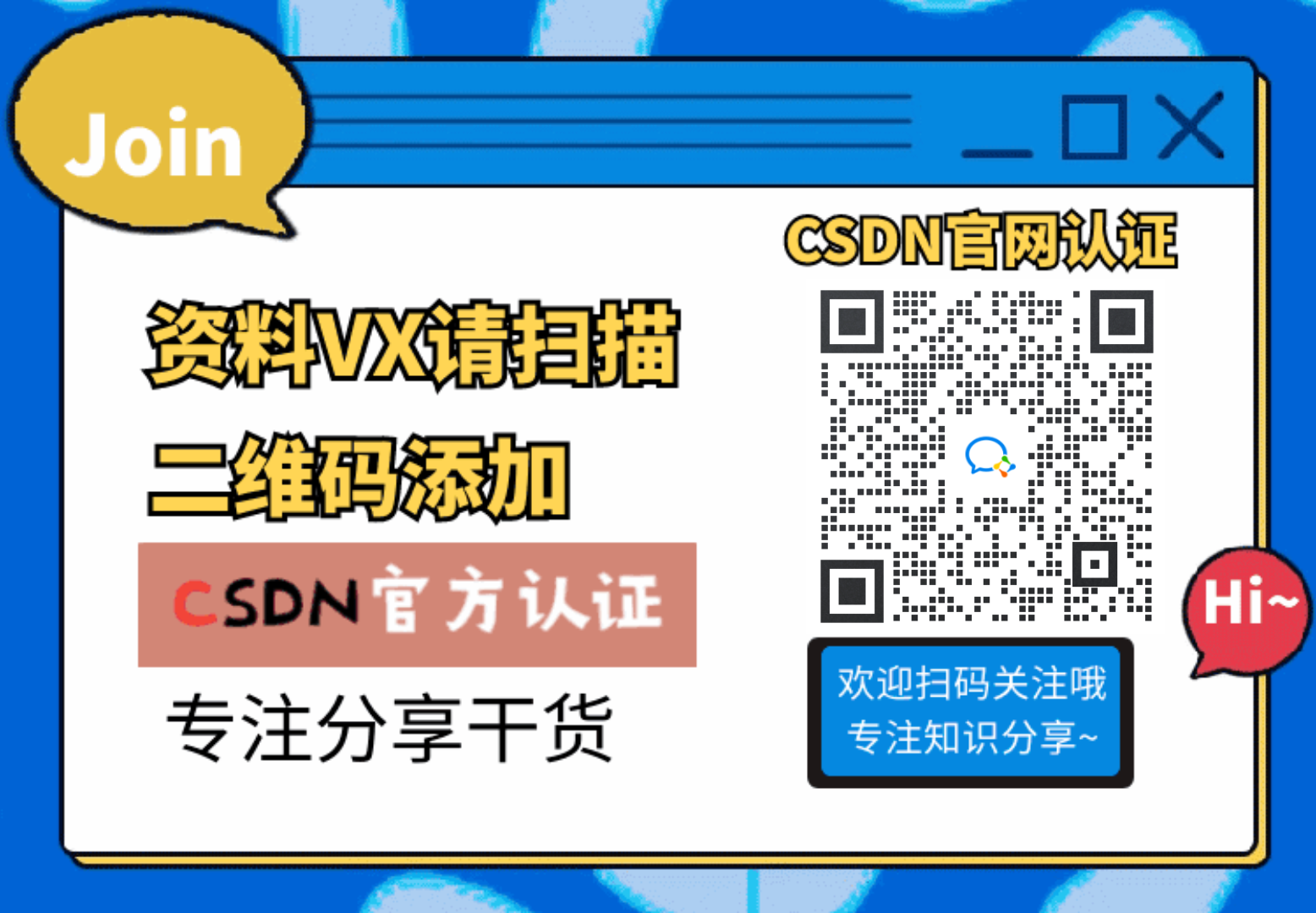
AIGC技术的未来发展前景广阔,随着人工智能技术的不断发展,AIGC技术也将不断提高。未来,AIGC技术将在游戏和计算领域得到更广泛的应用,使游戏和计算系统具有更高效、更智能、更灵活的特性。同时,AIGC技术也将与人工智能技术紧密结合,在更多的领域得到广泛应用,对程序员来说影响至关重要。未来,AIGC技术将继续得到提高,同时也将与人工智能技术紧密结合,在更多的领域得到广泛应用。

一、AIGC所有方向的学习路线
AIGC所有方向的技术点做的整理,形成各个领域的知识点汇总,它的用处就在于,你可以按照下面的知识点去找对应的学习资源,保证自己学得较为全面。


二、AIGC必备工具
工具都帮大家整理好了,安装就可直接上手!

三、最新AIGC学习笔记
当我学到一定基础,有自己的理解能力的时候,会去阅读一些前辈整理的书籍或者手写的笔记资料,这些笔记详细记载了他们对一些技术点的理解,这些理解是比较独到,可以学到不一样的思路。


四、AIGC视频教程合集
观看全面零基础学习视频,看视频学习是最快捷也是最有效果的方式,跟着视频中老师的思路,从基础到深入,还是很容易入门的。

五、实战案例
纸上得来终觉浅,要学会跟着视频一起敲,要动手实操,才能将自己的所学运用到实际当中去,这时候可以搞点实战案例来学习。

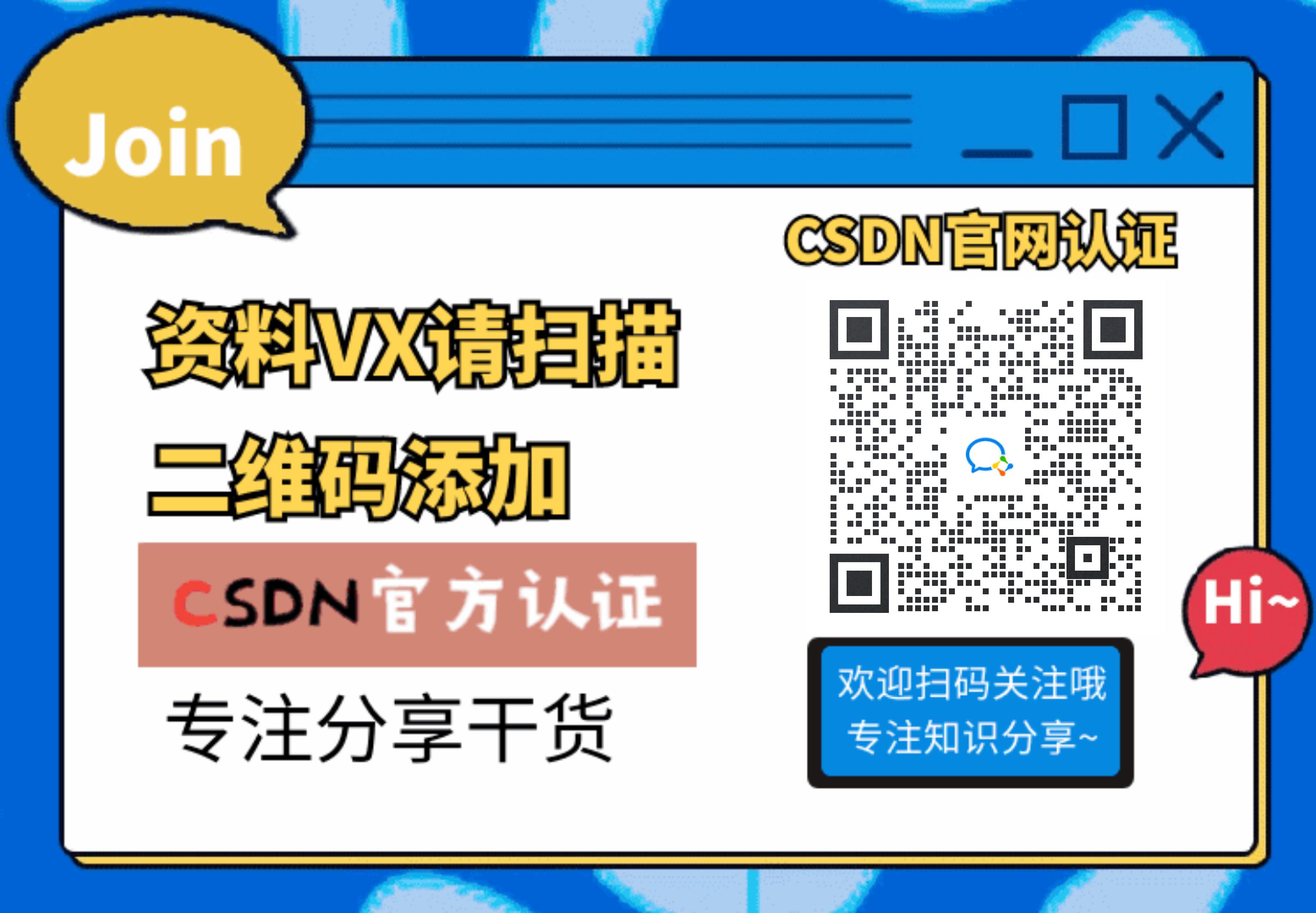 若有侵权,请联系删除
若有侵权,请联系删除





















 776
776











 被折叠的 条评论
为什么被折叠?
被折叠的 条评论
为什么被折叠?








